|
Win10系统用户打开QQ上的网页的时候,就算你已经设置了默认浏览器,还是会用QQ浏览器来打开。这当然是为了推广QQ自家的产品。但是用户有时候并不希望这样,本文就来介绍一下Win10使用默认浏览器打开QQ上的网页的方法。 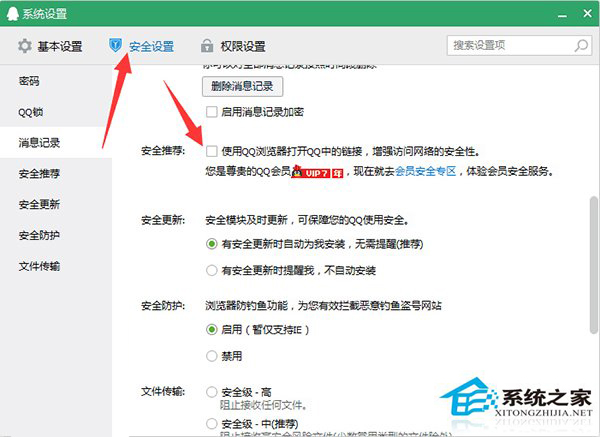 不少用户由于看了QQ系统设置→安全推荐中的介绍,下载安装了QQ浏览器,并设为默认。后来这位用户由于使用习惯等问题想恢复为原有默认浏览器,结果取消勾选QQ浏览器的默认选项并卸载后,网页却由IE11打开(包括点击QQ面板上部的QQ邮箱快捷按钮),并非之前的选择。因此想知道如何才能换回到之前默认的第三方浏览器。 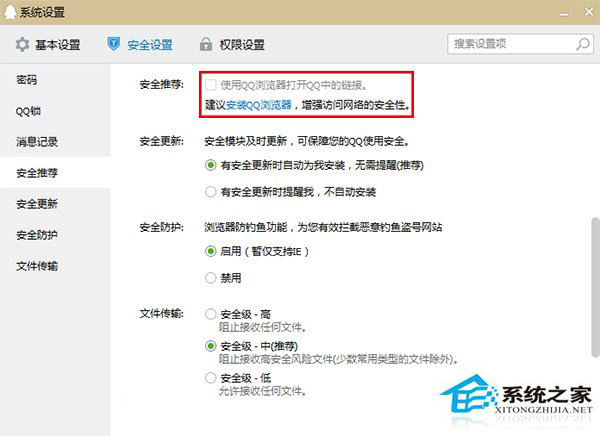 其实这很简单,在Win10系统中点击开始按钮→设置→系统→默认应用,在“Web浏览器”中选择自己想要的浏览器就可以,如下图—— 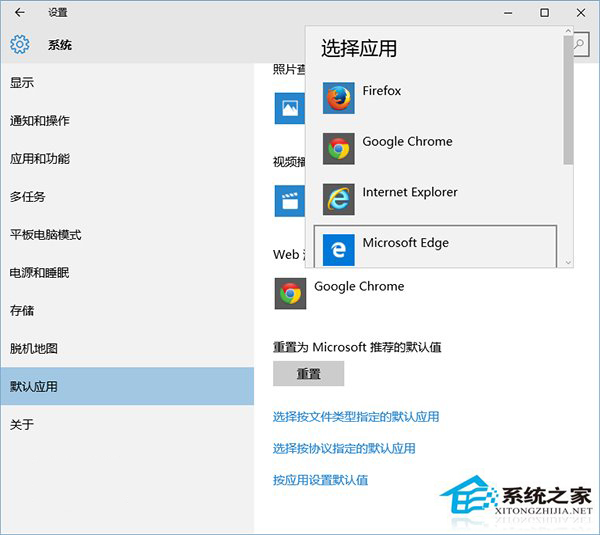 以上就是Win10使用默认浏览器打开QQ上的网页的方法了,如果想要不想使用QQ浏览器,其实干脆把它卸载了也是可以的。 |
顶一下
(0)
0%
踩一下
(0)
0%
------分隔线----------------------------

谈谈您对该文章的看